Mange Mac-brugere klagede over, at deres maskiner nogle gange parrede sig med ukendte Bluetooth-enheder. Dette ser ud til at ske mest, når du vækker din MacBook fra dvaletilstand. Ifølge brugere er det mærkelige, at de aldrig er blevet bedt om at parre med de mystiske Bluetooth-enheder. Lad os undersøge, hvad der kan forårsage denne mærkelige adfærd.
Indhold
-
Hvad skal man gøre, hvis Mac bliver ved med at oprette forbindelse til en ukendt Bluetooth-enhed
- Tjek, om din Mac virkelig er parret med den enhed
- Ignorer Bluetooth-enheder
- Afinstaller tredjeparts sikkerhedssoftware
- Deaktiver Handoff
- Nulstil Bluetooth-modulet
- Rediger din Macs navn
- Konklusion
- Relaterede indlæg:
Hvad skal man gøre, hvis Mac bliver ved med at oprette forbindelse til en ukendt Bluetooth-enhed
Tjek, om din Mac virkelig er parret med den enhed
Hvis du klikker på Bluetooth-menulinjen, vil du se alle de enheder, der er synlige for din Mac. Dette betyder dog ikke nødvendigvis, at din Macbook faktisk er forbundet til de respektive enheder. For at tjekke listen over parrede enheder skal du gå til din Bluetooth-præferencer rude.
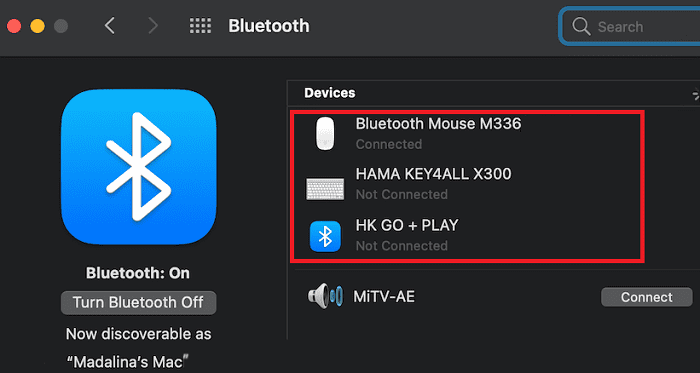
Alle de enheder, der er synlige, når du klikker på Bluetooth-ikonet, angiver, at de er i synlig tilstand og er placeret et sted i nærheden af din computer. Medmindre du parrer dem manuelt, vil din Mac ikke bruge dem.
Ignorer Bluetooth-enheder
For at slippe af med ukendte Bluetooth-enheder kan du blot bruge Terminal til at ignorere dem.
- Gå til Systempræferencer, og vælg Bluetooth.
- Højreklik på den enhed, du vil ignorere, og kopier dens MAC-adresse.
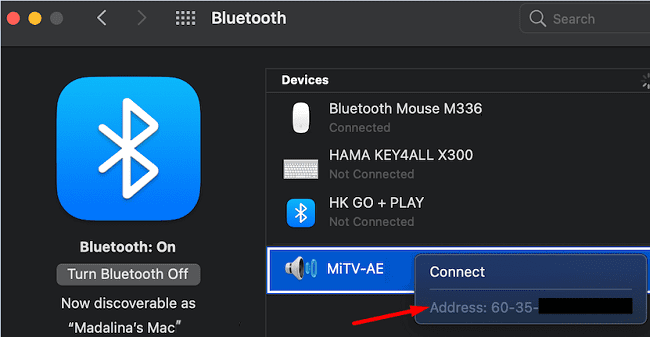 Alternativt kan du også køre følgende Terminal-kommando for at få MAC-adressen på en Bluetooth-enhed:
Alternativt kan du også køre følgende Terminal-kommando for at få MAC-adressen på en Bluetooth-enhed: sudo standarder læser /Library/Preferences/com.apple. Bluetooth.plist DeviceCache
- Naviger til Ansøgninger, Vælg Hjælpeprogrammer, og klik på Terminal.
- Kør følgende kommando for at ignorere enheden:
sudo standarder skrive /Library/Preferences/com.apple. Bluetooth.plist IgnoredDevices -array-add '' - Erstatte
med den faktiske MAC-adresse på den enhed, du vil ignorere. 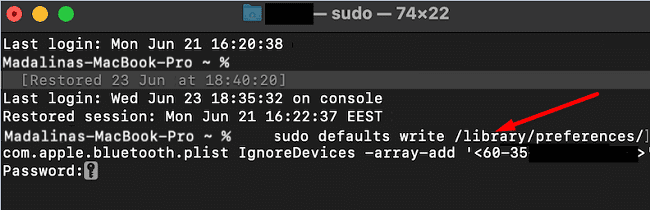
- Deaktiver Bluetooth-indstillingen, genstart din Mac, aktiver Bluetooth og tjek resultaterne.
Husk, at hackere nemt kan ændre MAC-adresser. Men hvis de enheder, du vil ignorere, tilhører dine naboer eller kolleger, så er der ikke noget at bekymre sig om.
Afinstaller tredjeparts sikkerhedssoftware
Hvis ukendte Bluetooth-enheder faktisk formåede at oprette forbindelse til din Mac, og du også kører et tredjeparts antivirus, skal du afinstallere det så hurtigt som muligt. Tredjeparts sikkerhedsværktøjer tilsidesætter din Macs indbyggede firewall, hvilket gør din computer sårbar over for trusler. Så afinstaller tredjeparts sikkerhedsværktøjer, og tjek resultaterne.
Som en hurtig påmindelse, download kun dine apps og programmer fra App Store eller officielle websteder. Hvis du får dem fra obskure tredjeparts-downloadwebsteder, kan du også ende med malware eller spyware installeret - som en bonus.
Mens debatten omkring brug af antivirusværktøjer på Mac langt fra er slut, siger Apple klart, at din Mac er udstyret med "avanceret antivirussoftware indbygget til at blokere og fjerne malware“. At holde din Mac opdateret spiller naturligvis en afgørende rolle i at blokere de seneste trusler.
Deaktiver Handoff
Mange brugere bekræftede, at de løste problemet efter at have slået Handoff-indstillingen fra. Som en hurtig påmindelse giver denne mulighed dig mulighed for at starte en opgave på én iCloud-forbundet enhed og derefter fortsætte, hvor du slap på en anden. Handoff er en nyttig funktion, men den er ikke afgørende, og du kan absolut leve uden den.
For at deaktivere denne mulighed, gå til Systempræferencer, Vælg Generel og fjern markeringen af indstillingen, der siger "Tillad Handoff mellem denne Mac og dine iCloud-enheder.”
 Nulstil Bluetooth-modulet
Nulstil Bluetooth-modulet
Andre brugere foreslog, at nulstilling af Bluetooth-modulet potentielt kunne løse dette problem.
- Tryk på Flytte og Mulighed nøgler på samme tid, og klik på Bluetooth-ikonet på menulinjen.
- Klik på Nulstil Bluetooth-modul.
- Vælg derefter Fabriksindstil alle tilsluttede Apple-enheder.
- Klik derefter på Fjern alle enheder.
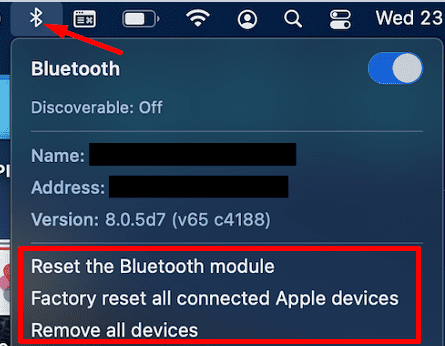
- Efter det, gå til Systempræferencer, og vælg Brugere og grupper.
- Klik på Login elementer, og fjern alle elementerne fra listen.

- Genstart din Mac, parr dine enheder igen, og kontroller, om der er andre mystiske Bluetooth-enheder, der forsøger at oprette forbindelse til din Mac.
Rediger din Macs navn
Andre brugere løste problemet ved at ændre navnet på deres Mac. Gå til Præferencer, Vælg Deling, og klik på Redigere. Rediger din Macs navn, tilføj 123 i slutningen af det, eller brug hvilke tegn du vil, det er virkelig ligegyldigt. Gå tilbage til Delingsindstillinger, sørg for, at det nye navn er synligt, og genstart din Mac.
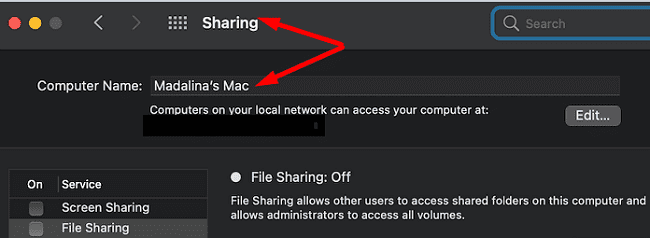
Hvis problemet fortsætter, kan du prøve at fjerne alle dine enheder fra dit Apple ID. Genstart dem, og tilføj dem derefter én efter én.
Konklusion
Hvis din Mac konstant forsøger at parre med ukendte Bluetooth-enheder, skal du bruge Terminal til at ignorere de mystiske enheder. Hvis du kører tredjeparts sikkerhedsværktøjer på din Mac, skal du afinstallere dem. Derudover skal du deaktivere Handoff, nulstille Bluetooth-modulet, genstarte din Mac og kontrollere resultaterne.
Vi er virkelig nysgerrige efter at vide, hvilke af disse løsninger der fungerede for dig. Del din feedback i kommentarerne nedenfor.